ExcelでDMAX関数の使い方
この記事では、ExcelでDMAX関数を使用する方法について学習します。 DMAX関数は、Excelに組み込まれているデータベース関数です。 DMAX関数は、複数の条件を持つデータベースから値の最大値を返します。関数の条件は、データベースと同じフィールドを持つ必要があるテーブルを使用して指定されます。
DMAX関数は、指定された複数の基準に基づいてフィールドの最大値を返します。 DMAX関数は、データベースと同じフィールドを持つテーブルとして基準を取ります。
構文:
|
=DMAX (database, field, criteria) |
データベース:データベースフィールド:必須フィールド。名前または引用符で囲まれたテキストで呼び出します。
基準:テーブル配列と見なされる1つ以上の条件。
例:
これはすべてあなたを混乱させるかもしれないので、例でそれを使用してDMAX関数を準備して理解しましょう。
データベース
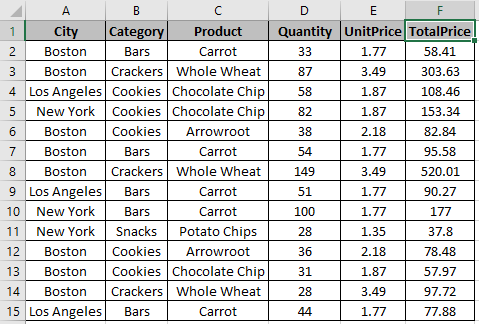
テーブル

ここに、購入した製品のリストとそれぞれの詳細があります。表に記載されている基準に基づいて、TotalPriceからMAXIMUMを取得する必要があります。
この機能を使用する際に注意しなければならないことがいくつかあります。データベースと基準テーブルには同じフィールドが必要です。
。数式は、基準領域以外のセルで使用する必要があります。
最初の条件はCategory:Cookiesです。2番目の条件はQuantity:> 50です。したがって、関数は、数量が50単位を超えるCookiesカテゴリで購入したTotalPrice *の最大値を返す必要があります。
上記の条件の式を使用します:
|
=DMAX (A1 : F15, “TotalPrice”, A17 : F18) |
A1:F15:データベース “TotalPrice” *:引用符で囲んだテキストまたはフィールドごとに4(データベースの4列目)として入力できます。
A17:F18 *:テーブル配列としての基準。
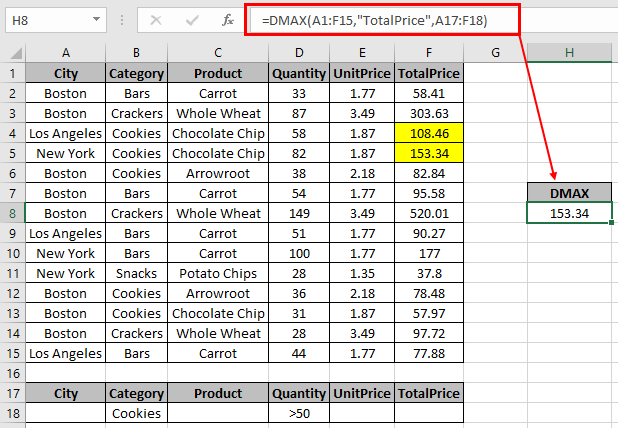
値の最大値は153.34になります。
DMAX関数は、テーブルに行を追加することにより、1つのフィールドに複数の基準を持つことができます。次に、同じデータベースで複数の基準を使用する例を取り上げます。

ここでは、フィールド数量に複数の条件があります。つまり、ロサンゼルスから購入した100未満および50を超えるユニットです。スナップショットに記載されている条件を持つTotalPriceのMAXIMUMが必要です。
上記の条件の式を使用します:
|
=DMAX (A1:F15, “TotalPrice”, A17:F19) |
A1:F15:データベース “TotalPrice” *:引用符で囲んだテキストまたはフィールドごとに6(データベースの6列目)として入力できます。
A17:F19 *:テーブル配列に1行を追加することによる複数の基準
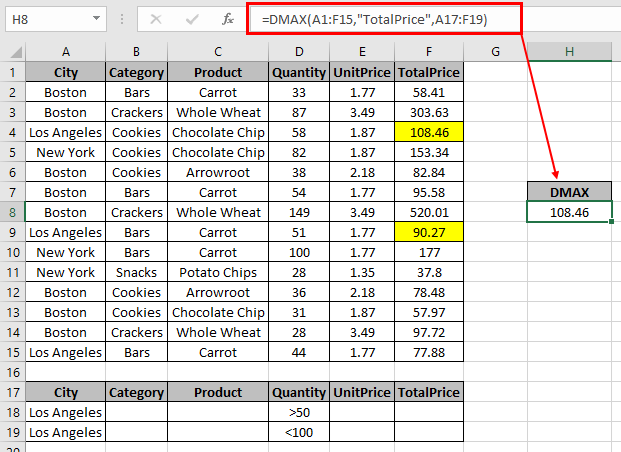
値の最大値は108.46になります。
テーブルフィールドに入力を入力するとすぐに基準フィールドが更新されるため、毎回数式を編集する必要はありません。
注:
。 `link:/ Tips-excel-wildcards [Wildcards]`キー(、?、〜*)はDMAX関数で使用できます。
。フィールド値が正しくない場合、関数はエラーを返します。
ご覧のとおり、ExcelのDMAX関数はテーブルフィールドから値を返します。
ExcelでDMAX関数を使用する方法を理解したことを願っています。 DCOUNT関数やDSUM関数などの数学関数に関するその他の記事はこちらをご覧ください。
下のコメントボックスに質問やフィードバックを記入してください。
関連記事
link:/ database-formulas-excel-dcount-function [ExcelでDCOUNT関数を使用する方法]
link:/ database-formulas-how-to-use-the-dsum-function-in-excel [ExcelでDSUM関数を使用する方法]
link:/ database-formulas-how-to-use-the-daverage-function-in-excel [ExcelでDAVERAGE関数を使用する方法]
link:/ database-formulas-how-to-use-the-dmax-function-in-excel [ExcelでDMAX関数を使用する方法]
link:/ database-formulas-how-to-use-the-dmin-function-in-excel [ExcelでDMIN関数を使用する方法]
link:/ database-formulas-how-to-use-the-dproduct-function-in-excel [ExcelでDPRODUCT関数を使用する方法]
link:/ Tips-excel-wildcards [Excelでワイルドカードを使用する方法]
人気の記事
link:/ excel-generals-how-to-edit-a-dropdown-list-in-microsoft-excel [ドロップダウンリストを編集する]
link:/ excel-range-name-absolute-reference-in-excel [Excelでの絶対参照]
link:/ Tips-conditional-formatting-with-if-statement [条件付き書式の場合]
link:/ lookup-formulas-vlookup-by-date-in-excel [Vlookup by date]
link:/ excel-text-editing-and-format-join-first-and-last-name-in-excel [Excelで姓名を結合]
link:/ counting-count-cells-which-match-other-a-or-b [AまたはBのいずれかに一致するセルを数える]